PDF中数字签名的设置步骤
- 格式:pdf
- 大小:381.60 KB
- 文档页数:12


iText-对PDF进行数字签名和文档加密iText-对PDF进行数字签名和文档加密try {PdfReader reader = null; reader = new PdfReader(domainDoc.getDoc()); ByteArrayOutputStream byteOut = new ByteArrayOutputStream();com.itextpdf.text.Document document = new com.itextpdf.text.Document(); PdfCopy copy = new PdfCopy(document, byteOut); document.open(); int pageNum = reader.getNumberOfPages(); pageNum = pageNum - getSignPages(reader);// check sign pages for (int page = 0; page < pageNum;) { copy.addPage(copy.getImportedPage(reader, ++page)); } Rectangle pageRectangle = reader.getPageSize(pageNum); ByteArrayInputStream signStream = new ByteArrayInputStream(signatureTemplete2PDF(pageRectangle, domainDoc, activities)); PdfReader signTempleteReader = new PdfReader(signStream); int signPageSize =signTempleteReader.getNumberOfPages(); for (int page = 0; page < signPageSize;) { copy.addPage(copy.getImportedPage(signT empleteReader, ++page)); } document.close(); // eSign PDF document ByteArrayInputStream byteIn = new ByteArrayInputStream(byteOut.toByteArray()); PdfReader encryptReader = new PdfReader(byteIn); ByteArrayOutputStream encryptByteOut = new ByteArrayOutputStream(); // String jksPath =Environments.getClassPath(properties.getProperty("store.pa th")); String keyStorePass =properties.getProperty("store.password"); String keyPass = properties.getProperty("key.password"); KeyStore ks = KeyStore.getInstance(KeyStore.getDefaultType());ks.load(new FileInputStream(jksPath), keyStorePass.toCharArray()); // 获取私钥String alias = (String) ks.aliases().nextElement(); PrivateKey key = (PrivateKey) ks.getKey(alias, keyPass.toCharArray()); Certificate[] chain = ks.getCertificateChain(alias); PdfStamper stamper = PdfStamper.createSignature(encryptReader, encryptByteOut, '\0'); // 进行数字签名PdfSignatureAppearance appearance = stamper.getSignatureAppearance(); appearance.setCrypto(key, chain, null, PdfSignatureAppearance.WINCER_SIGNED);appearance.setCertificationLevel(PdfSignatureAppearance.C ERTIFIED_NO_CHAN GES_ALLOWED); appearance.setReason("BGL.Digital Signature "); appearance.setLocation("AU");stamper.getWriter().setCompressionLevel(5); // 使用私钥对文档进行加密,并且只允许打印选项stamper.setEncryption(null, Utils.md5(keyStorePass).getBytes(),PdfWriter.ALLOW_PRINTING,PdfWriter.ENCRYPTION_AES_256); // /doc/af11875560.html,("status:"+domain Doc.getStatus()); // add watermark when signing has been completed by all required signatories. if (domainDoc.getStatus().equals(DocumentStatus.SIGNED)) { // 添加水印addWatermark(stamper, pageRectangle, pageNum, "Digitally Signed on " + Utils.formatDate(new Date())); } // add signature metadata //HashMap info = reader.getInfo(); // stamper.setMoreInfo(info); stamper.close(); InputStream is = new ByteArrayInputStream(encryptByteOut.toByteArray()); return is; }catch (DocumentException e) { log.error(e, e); throw new ElectronicSignaturesException(e); } catch (IOException e) { log.error(e, e); thrownew ElectronicSignaturesException(e); } catch (Exception e) { log.error(e, e); throw new ElectronicSignaturesException(e); }。
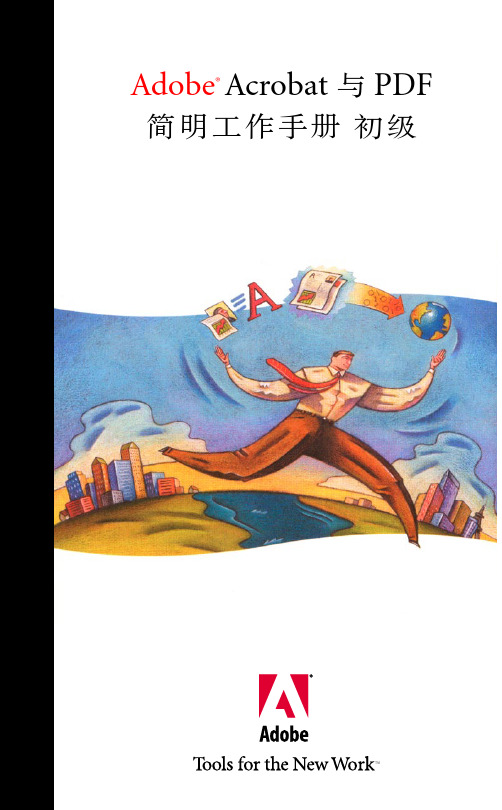
Adobe® Acrobat与PDF 简明工作手册 初级Adobe® Acrobat®极尽电子文档的应用优势Acrobat Reader 5.0与您共创优势在工作流程迅速迈向电子化之际,企业成功的优势在于能否利用e化流程更有效率的经营公司;以及如何利用国际互联网络的快捷便利掌握资讯、把握商机。
而Adobe Acrobat的各项优势让您站在流程e化的道路上无后顾之忧,能应用网络特点更如虎添翼!「保护企业形象」Adobe PDF文件的打印效果与原稿完全相同,能够将代表企业精神的CIS风貌忠实完整地再现。
「更快应对市场」利用电子签章和批注,可以缩短文件阅读与签署所需要的时间,让业务成长突飞猛进。
「安全传送机密资讯」利用密码来限制使用、添加保护,用以避免他人误用文件。
「降低资料整理成本」通过电子邮件传送适合打印的文件,得以节省使用在文件归档、邮寄、以及储存方面的人力、资源消耗。
「发送文件无限制」以可靠、安全无误的方式在各硬件平台、各系统之间开启A d o b e PDF文件,不管是影像、文字、语言或版面规格都不丢失。
安装 Acrobat 5.0安装 Acrobat 5.0 主程序……………………………………………………安装亚洲字体集……………………………………………………………Acrobat 5.0面板介绍……………………………………………………………………使用书签……………………………………………………………………使用缩图……………………………………………………………………使用注释……………………………………………………………………数位签名……………………………………………………………………eForm 在线互动式表格 ……………………………………………………嵌入多媒体影片……………………………………………………………阅读导览……………………………………………………………………Adobe PDF 制作导览从 Word 转换为 Adobe PDF 文件 …………………………………………从 Word 转换为 Adobe PDF 文件并由电子邮件发 送……………………从 Excel 转换为Adobe PDF文件 …………………………………………PDF Maker 5.0………………………………………………………………Distiller ……………………………………………………………………Adobe PDF 问题与解答……………………………………………………办公室整体应用Epaper 工作流程……………………………………………………………成功案例上海银行……………………………………………………………………中国国际航空公司…………………………………………………………中国人民银行………………………………………………………………Bell Canada …………………………………………………………………美国国税局…………………………………………………………………思科系统公司………………………………………………………………美国联邦法院 ………………………………………………………1 12 3 4 5 6 7 8 910 10 11 12 1315 1719 21 23 25 27 29 31目 录1)2)状态列:提供更改屏幕显示和浏览文件的快捷方法选择「展开此按纽」来展开工具按一下工具右边的三角形可以收缩展开的工具1)2)3)2)5)1) 6)2)4)3)1)2)3)2)4)5)1)3)2)1)2)1)2)4)2)1)2)3)制作文件转换 Adobe PDF使用 Acrobat 增添互动性共享与翻阅DistillerPDF Maker出版Adobe、Adobe标志、Acrobat、Acrobat Reader、Acrobat标志、与PDF标志,都是Adobe系统公司在美国和/或其他国家的注册商标。


快速上手使用Adobe Acrobat编辑PDF!1. 引言1.1 概述在数字化时代,PDF(Portable Document Format)已成为一种广泛应用的文档格式。
Adobe Acrobat作为最著名和最受欢迎的PDF编辑工具之一,具备强大的功能和用户友好的界面,广泛应用于个人、教育、商业等各个领域。
本文将详细介绍如何快速上手使用Adobe Acrobat进行PDF编辑,帮助读者更有效地处理和管理PDF文件。
1.2 文章结构本文将分为以下几个部分来介绍Adobe Acrobat的使用方法:2. Adobe Acrobat简介:对Adobe Acrobat进行概要介绍,包括软件概述、功能特点以及使用范围。
3. Adobe Acrobat基础操作:详细介绍Adobe Acrobat中常用的基础操作,包括PDF文件的打开与保存,文本编辑功能的实现以及图像编辑与插入操作。
4. Adobe Acrobat高级功能应用:探讨Adobe Acrobat更加高级和专业的功能应用,如加密与安全设置、表单创建与填写指南以及批注与标记工具的详解。
5. 结论与建议:总结文章要点,并提供实践操作建议及持续学习推荐。
1.3 目的本文旨在帮助读者快速上手并熟练使用Adobe Acrobat进行PDF文件编辑。
通过详细介绍软件的各项功能和操作步骤,读者将能够掌握基础编辑技巧,了解高级应用方法,并在实际应用中提高工作效率。
无论是需要简单地修改文本内容、插入图像,还是进行更深入的安全设置或表单创建等复杂操作,Adobe Acrobat 都将成为读者处理PDF文件的得力助手。
接下来我们将进一步展开对Adobe Acrobat的介绍以便于读者快速上手使用该软件。
2. Adobe Acrobat简介2.1 软件概述Adobe Acrobat是一款由Adobe Systems开发的专业软件,用于创建、编辑和管理PDF(Portable Document Format)文件。

pdf保护口令PDF文档是一种广泛使用的文件格式,它可以在不同的设备和操作系统上显示文本、图像和格式。
但有时,为了保护PDF文档的机密性或重要性,我们需要设置保护口令。
在本文中,我们将详细了解PDF 保护口令。
什么是PDF保护口令?PDF保护口令是一种安全措施,可用于限制PDF文件内容的查看、编辑和打印。
当设置了密码保护的PDF文档被打开时,除非输入正确的密码,否则用户将无法查看其内容。
这使得PDF文档更加安全可靠,可以避免敏感信息泄露。
如何设置PDF保护口令?设置PDF保护口令并不是很难,只需几个简单的步骤就可以完成。
下面是具体步骤:1. 打开要保护的PDF文件,然后单击“文件”菜单,选择“安全性”选项。
2. 右侧将出现一个“安全性”选项卡,在该选项卡下点击“加密PDF”按钮。
3. 在“加密PDF文件”对话框中,选择根据需要加密的选项,该选项包括“密码保护”,“权限保护”和“数字签名”。
4. 在“密码保护”选项卡下,您可以将文档加上“打开密码”,“权限密码”,“改变图片”,“打印”等多种保护。
输入您想要的密码,然后单击“确定”。
5. 验证一下设置好的口令是否有效。
关闭PDF文档并重新打开,试图进行查看、编辑或打印等操作,输入密码后即可访问。
需要注意的是,强密码应该遵守一些最佳实践原则。
例如,应尽量使用长密码,并组合使用数字、字母和符号等字符,以增加密码的强度。
此外,密码应该定期更换,以确保更高的安全性。
PDF保护口令的好处设置PDF保护口令的好处是多方面的。
首先,它可以确保PDF文档的保密性。
只有授权的人才能访问文档的内容,避免了公司重要信息被竞争对手泄露的危险。
其次,PDF保护口令可以限制PDF文档的修改和复制。
这对于需要保护文件完整性和版权的作者和业主来说尤其重要。
在一些特殊行业,例如律师事务所、医疗机构等,保护客户隐私是极其重要的。
使用PDF保护口令可以保障客户隐私,确保公司合规。
总结PDF保护口令是一项非常有用的功能,可以确保PDF文档的保密性和完整性。
PDF数字签名的原理基于公钥基础设施(Public Key Infrastructure,简称PKI)和数字证书技术。
数字签名可以确保文档在传输和存储过程中的完整性和真实性,防止数据被篡改和伪造。
以下是PDF 数字签名的具体原理:
1. 密钥对生成:PDF数字签名需要一对公钥和私钥。
公钥用于加密和验证数字签名,而私钥则用于签名和解密。
通常,这个过程由一个可信的权威机构(CA, Certificate Authority)来完成,以确保公钥和私钥的合法性。
2. 数字签名生成:在PDF文档中,用户首先选择要签名的内容(如文本、图像等),然后使用私钥对选定的内容进行加密。
加密过程中,将文档的摘要(如SHA-256)和用户名、时间戳等信息一同加密,生成一个数字签名。
3. 数字签名验证:接收方使用发送方的公钥对数字签名进行验证。
首先,接收方使用公钥对数字签名进行解密,然后使用相同的摘要算法(如SHA-256)对文档内容进行摘要。
如果摘要一致,并且数字签名有效,那么接收方可以确认文档的真实性和完整性。
4. 数字签名防篡改:数字签名还可以防止文档在传输和存储过程中被篡改。
任何对文档的修改都会导致摘要和数字签名的信息不匹配,从而使篡改后的文档无效。
总之,PDF数字签名通过使用公钥和私钥对文档进行加密和解密,确保了文档在传输和存储过程中的完整性和真实性。
数字签名可以防止文档被篡改和伪造,从而提高了文档的安全性和可靠性。
密信电子文档全自动数字签名和加密解决方案彻底解决电子文档(电子合同)的可信和安全问题!现状分析1992年Adobe公司正式发布了PDF格式文件并大力推广文档电子化,1999年Adobe Acrobat和Adobe阅读器开始支持数字签名技术,意在推广电子文档的可信化。
根据Adobe官网介绍,英文Electronic Signature(电子签名)是一个泛术语,准确的中文全称应为:电子方式签名,指的是表明接受协议或记录的任何电子过程,典型的电子方式签名常见的身份验证方法是验证电子邮件地址,如果需要提高安全性,则需要使用多因素身份验证。
电子方式签名应该使用安全流程控制来证明签名过程,用户收到的已签名文档应包含签名过程审计报告。
如果用户设置了使用手写签名图样,电子方式签名存在一个无法验证手写签名或图章的图片是否的确是签名者本人的签名或是否的确是该单位的图章的问题。
合同签署各方只能要么相信此签名图片,要么通过其他方式去验证签名图片的真实性。
这是电子方式签名的不足之处。
而英文Digital Signature(数字签名)则是Electronic Signature(电子签名)的一种特定类型,可以说是一种改进型的更加可信的电子方式签名,准确的中文全称应为:数字方式签名,简称:数字签名,以区分电子方式签名。
数字签名是使用数字证书来验证签名者的身份,并通过密码算法将签名者身份绑定到文档中来证明签名行为的不可否认,已签名文档无需包含签名过程审计报告,签名者的身份验证则由证书颁发机构(CA)或信任服务提供商(TSP)完成。
总之,数字签名是一种基于证书的电子签名,符合最严格的法律法规-并为签名者的身份提供最高级别的保证。
目前国外主流的厂商如DocuSign和Adobe Sign都是采用电子方式签名实现合同在线签署,仅验证签署各方电子邮件地址后就可以完成合同签署,但是为了保证签名后的合同电子文件不会被篡改,用户签署完成后再用签名服务平台的PDF签名证书对合同文件进行数字签名。
目录第1章软件安装 (4)1.1 软件下载 (4)1.2 产品更新 (4)1.3 卸载软件 (5)第2章工作区 (5)2.1 页面介绍 (5)2.2 文档属性 (9)2.3 打开PDF (9)2.4 浏览文档 (11)2.5 页面导航 (11)2.6调整PDF视图 (12)2.7搜索 (14)2.8保存PDF (15)2.9打印PDF (15)第3章创建PDF (15)3.1 从空白页面中创建PDF (15)3.2 从文件中创建PDF (15)第4章编辑PDF文件 (16)4.1 创建书签 (16)4.2 查看附件 (16)4.3 文本域 (17)4.4 插入图片戳记 (17)4.5 插入页面 (17)4.6 插入空白页面 (18)4.7 提取页面 (19)4.8 删除页面 (20)4.9 旋转页面 (21)第5章PDF阅读操作 (22)5.1 复制文本 (22)5.2 复制图像 (22)第6章注释与批阅 (22)6.1 注释工具概览 (22)6.2 添加附注 (23)6.3 文本注释工具 (24)6.4 图形标记工具 (24)6.5 打字机工具 (25)6.6 更改注释属性 (26)6.7 全文批阅 (26)第7章安全性 (27)7.1 查看安全性限制 (28)7.2 添加打开口令 (28)7.3 添加许可口令 (28)7.4 更改口令安全性 (28)7.5 删除口令 (29)第8章数字签名 (30)8.1 签名PDF (30)8.2 清除或删除签名 (31)8.3 验证签名 (31)第9章打印 (32)第10章STU签名 (33)10.1 STU签名 (34)10.2 STU签名设置 (34)第1章软件安装1.1 软件下载请您访问北京艾思玳尔科技有限公司官方网站()免费下载iStylePDF软件安装包。
软件包分32位和64位版本,可以根据您的电脑配置来选择对应的版本类型,下载完成之后,请您按以下步骤操作:1.下载文件之后,双击“istylepdf-r3.0.6.****-windows-x86.exe”文件,弹出安装向导,点击“下一步”。
AdobeAcrobatProPDF编辑教程Adobe Acrobat Pro PDF编辑教程第一章:介绍Adobe Acrobat ProAdobe Acrobat Pro是一款专业的PDF编辑软件,具有强大的编辑、转换、注释和组织功能。
本教程将逐步介绍如何使用Adobe Acrobat Pro进行PDF文件的编辑和优化。
第二章:基本编辑操作2.1 文字编辑Adobe Acrobat Pro提供了丰富的文字编辑工具,可以对PDF文件中的文字进行修改、替换和添加。
用户可以通过选择文字工具,直接在PDF页面上进行文字选取,并进行编辑操作。
2.2 图像编辑除了文字编辑,Adobe Acrobat Pro还支持对PDF文件中的图像进行编辑。
用户可以选择裁剪、旋转、调整图像大小和亮度等操作,以便更好地呈现和展示文件中的图像内容。
第三章:高级编辑功能3.1 标注和批注Adobe Acrobat Pro提供了丰富的标注和批注工具,可用于在PDF文件中添加注释、高亮、下划线等标记,帮助用户更好地理解和使用PDF文档。
3.2 表单编辑表单编辑是Adobe Acrobat Pro的重要功能之一。
用户可以直接在PDF表单上进行编辑和填写,还可以添加表单字段、设置默认数值和校验规则等。
此外,还可以将非交互式PDF文件转换成交互式表单。
第四章:转换和优化4.1 PDF转Word、Excel等格式Adobe Acrobat Pro支持将PDF文件转换为其他常见的办公软件格式,如Word、Excel、PowerPoint等。
用户可以通过选择“文件”菜单中的“导出”功能实现格式转换,并根据需要调整转换设置。
4.2 优化PDF文件为了提高PDF文件的加载速度和可读性,Adobe Acrobat Pro提供了优化工具,可以压缩PDF文件大小、删除不必要的对象和元数据,以及调整图像质量等。
用户可以通过选择“文件”菜单中的“优化PDF”功能进行操作。
步骤1:设置签名样式
步骤2:添加签名证书
步骤2-1:创建证书
(若已有签名备份请跳至步骤2-2)
步骤2-2:导入证书,找到以前的签名备
份,或到人力资源部下载备份
(若第一次创建签名,请略过)
步骤2-3:设置证书使用
步骤3:使用签名
第一次创建证书的人员 请把证书发一份给人力资源
部
(OC 发至网络工程师)处统一保存,用以备案
如何找到证书?